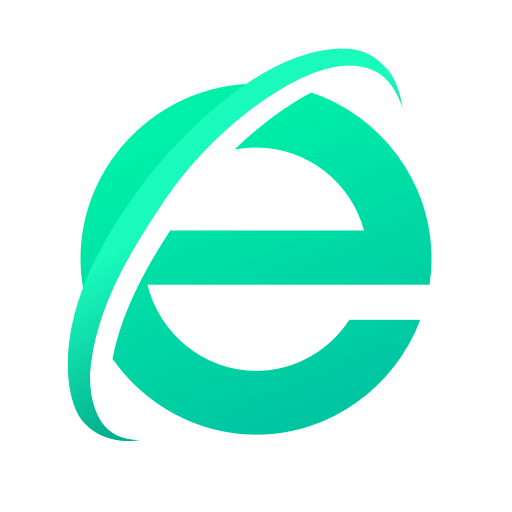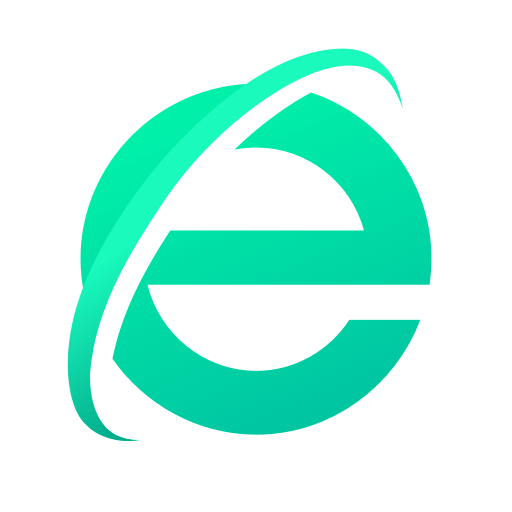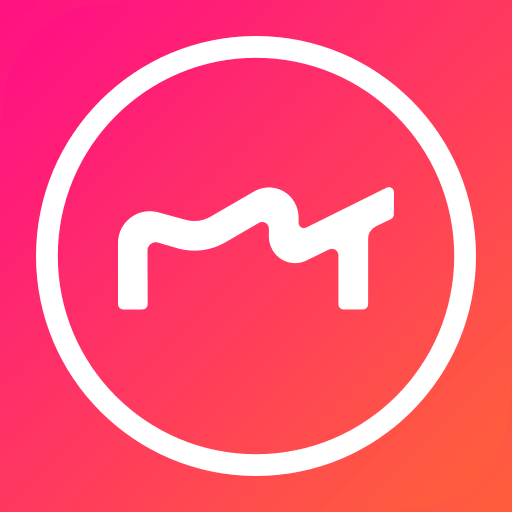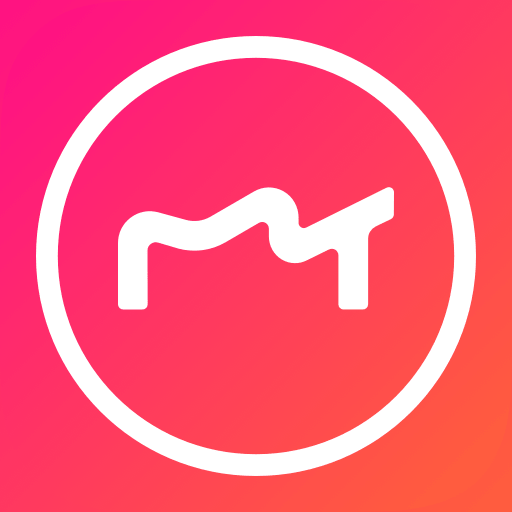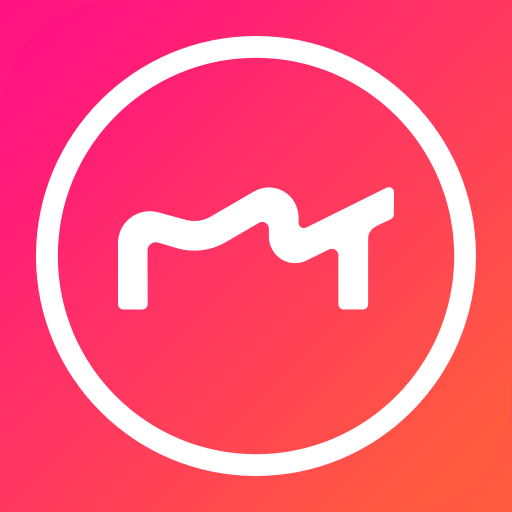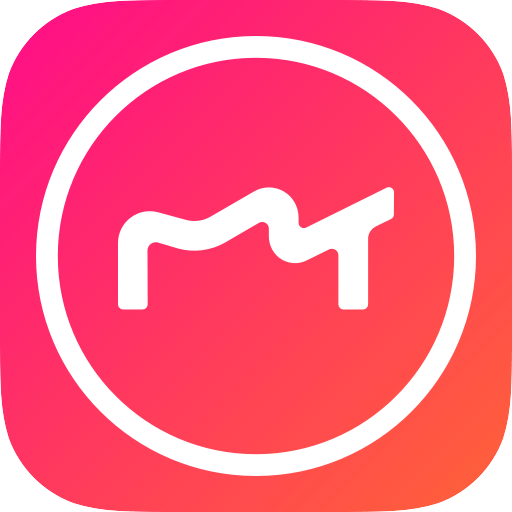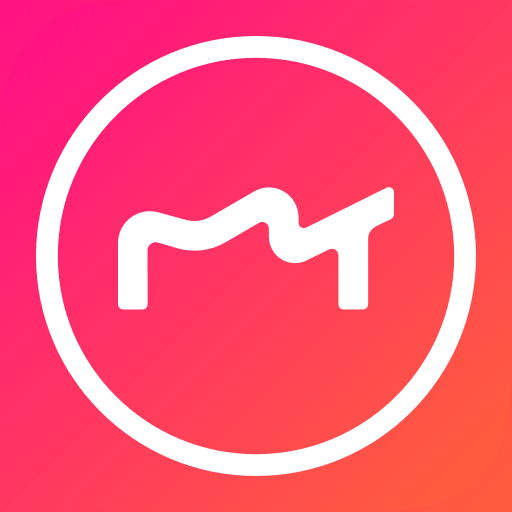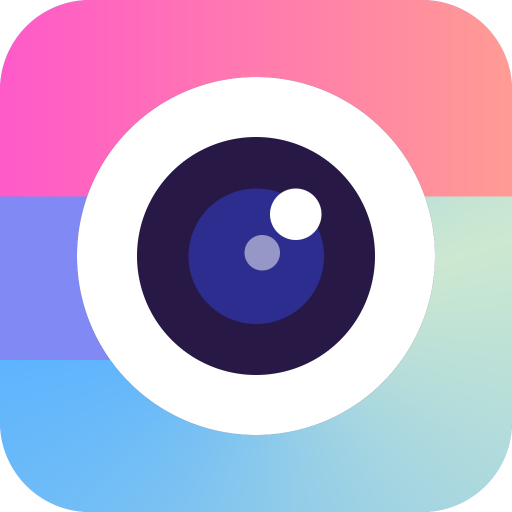360浏览器怎么删除网页账号密码-网页账号密码删除方法
360浏览器怎么删除网页账号密码?360浏览器是一款非常不错的浏览器软件,很多用户喜欢使用跟这款浏览器软件浏览各种网页,不少小伙伴在网页上登录账号一键保存了密码,使用起来非常方便,不过当我们修改密码之后要把之前保存的密码删除掉,很多用户还不清楚要怎么操作。接下来小编就给大家带来360浏览器网页账号密码删除方法,希望能够对大家有所帮助。

360浏览器网页账号密码删除方法
1、双击打开360安全浏览器;
2、在界面右上方点击如图所示是的四个小方块图标,在展开的选项中点击“登录管家”,如果没有可以点击“添加”按钮进行添加;
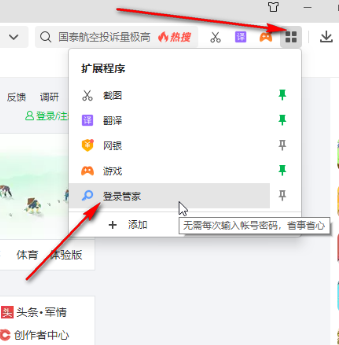
3、然后将鼠标悬停到保存的账号密码处,点击自定出现的×图标就可以删除了;
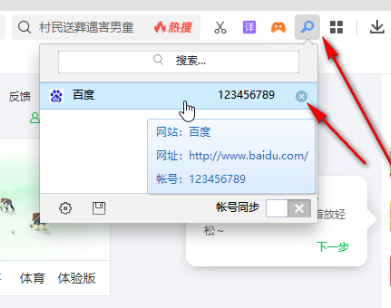
4、或者在界面右上方点击三条横线图标后点击“设置”,进入“设置”窗口后,在界面左侧点击切换到“安全设置”栏,点击“清理上网痕迹设置”,在打开的窗口中点击“管理保存过的账号和密码”;
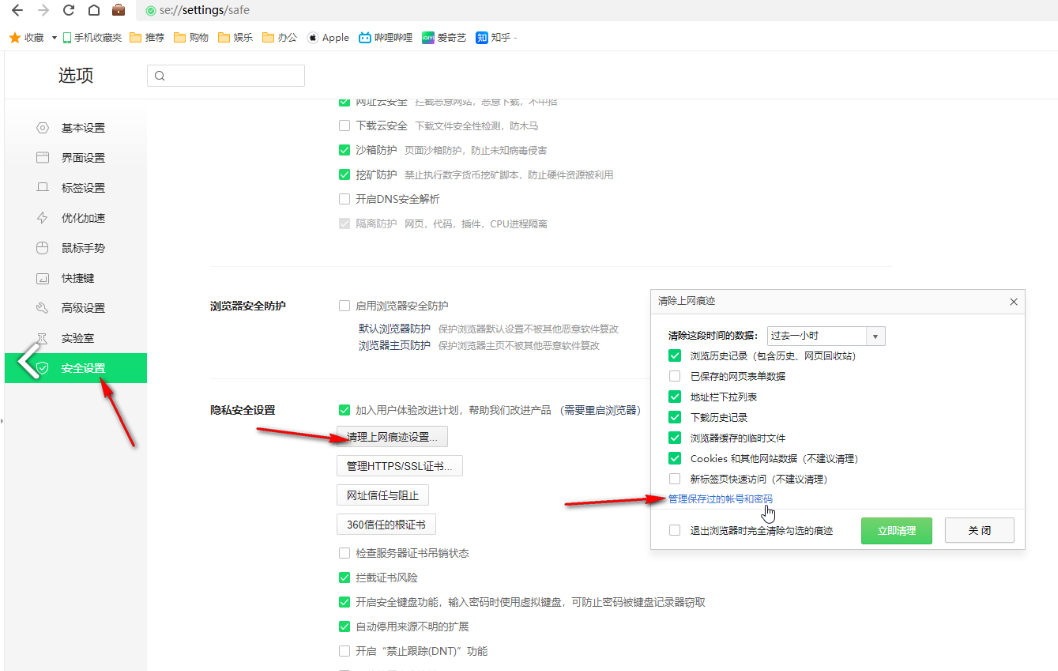
5、然后点击账号密码右侧的×图标进行删除就可以了。
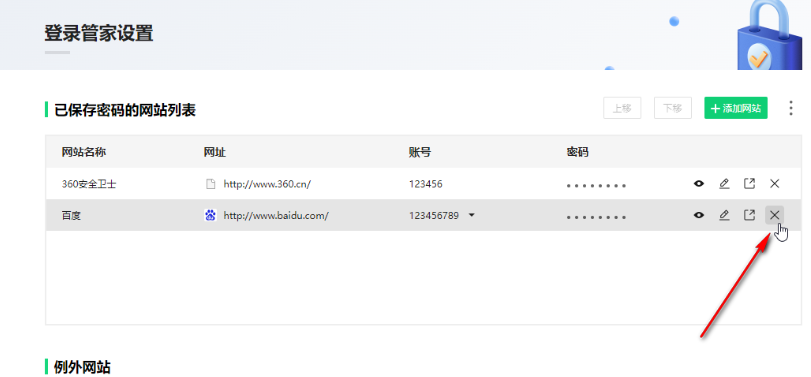
以上就是360浏览器怎么删除网页账号密码-网页账号密码删除方法的全部内容啦,感兴趣的朋友千万不要错过了,想了解更多精彩内容,敬请关注优装机下载站!
-
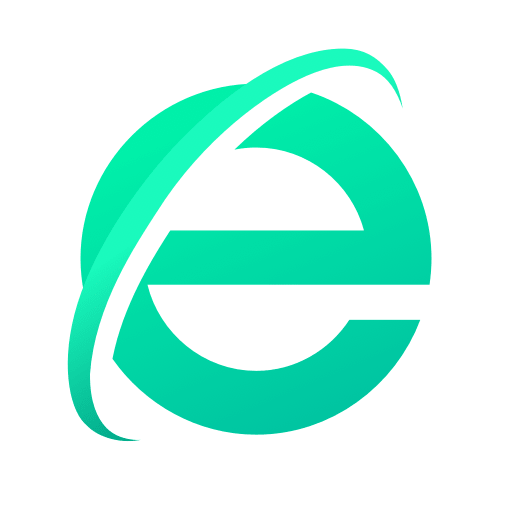 下载
下载360浏览器最新版
手机工具 | 93.05 MB
360浏览器最新版app是360公司为安卓设备开发的移动版浏览器,具备木马扫描、防钓鱼、安全下载、PC收藏夹同步等特色功能,新闻阅读、热辣美图、轻应用等模块也广受用户好评!快来下载360浏览器最新版试试吧!
-
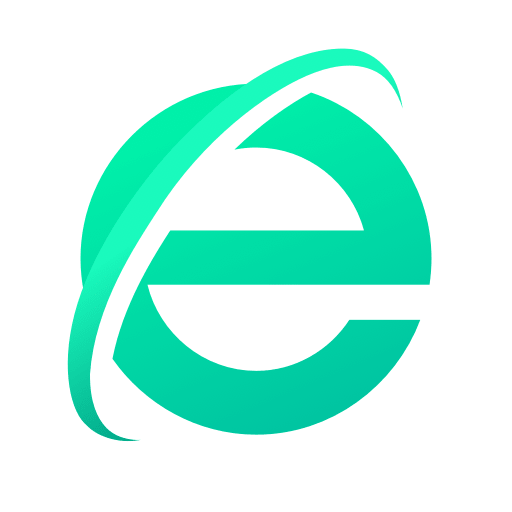 下载
下载360浏览器官方版中文版
网络软件 | 93.05 MB
360浏览器官方版是一款简单好用的浏览器类网络软件,有着特别多的便携功能!如鼠标手势、截图功能、双击关闭标签等等,可以说用户使用起来非常的方便,很便携可以让使用者使用起来非常方便!而且浏览器有着独特的框架可以使用户不论是搜索还是双击打开都非常的丝滑而且丝毫不卡!不存在未响应等情况,现在软件支持所有的操作系统使用,感兴趣的朋友千万不要错过!快来优装机下载体验吧!软件一定不会让你失望~
-
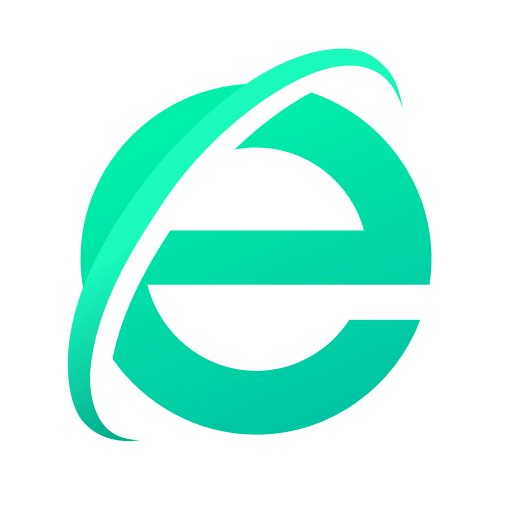 下载
下载360浏览器极速绿色版
网络软件 | 93.05 MB
360浏览器极速绿色是互联网上最好用、最安全的新一代浏览器,时刻保护你的上网记录与网站安全和360安全卫士、360杀毒等软件等产品一同成为360安全中心的系列产品。360安全浏览器官方正式版拥有全国最大的恶意网址库,采用恶意网址拦截技术,可自动拦截挂马、欺诈、网银仿冒等恶意网址。
- 360浏览器热点资讯弹窗怎么关闭-热点资讯弹窗关闭方法01-22
- 360浏览器上传文件提示flash无法兼容怎么办-flash无法兼容解决方法01-16
- 360浏览器上传图片失败怎么回事-上传图片失败解决方法01-12
- 如何使用360浏览器快速保存图片-图片快速保存设置教程12-15
- 360浏览器打不开网页怎么办-打不开网页解决方法12-12
- 360浏览器护眼模式在哪里设置-护眼模式开启方法12-08
- 360浏览器怎么更换字体样式-字体样式更换方法12-08
- 360浏览器如何复制无法复制的文字-无法复制的文字复制方法12-06
- 360浏览器兼容模式怎么设置-兼容模式设置方法介绍11-29
- 360浏览器兼容模式怎么设置-兼容模式设置教程11-28
- 360浏览器密码保存在哪里-360浏览器密码保存位置11-14